VectorDB監査ログ
監査ログにより、管理者はZilliz Cloudクラスターでのユーザー主導の操作とAPI呼び出しを追跡・監視できます。この機能は、ベクトル検索、クエリ実行、インデックス管理、その他のデータ操作を含むベクターデータベース活動の詳細な記録を提供します。
監査ログは、エンタープライズプロジェクトまたはそれ以上のプランティアの専用クラスターでのみ利用可能です。
監査ログは、Milvus 2.5.xを実行するZilliz Cloudクラスターでのみサポートされます。
監査ログは、AWS S3、Azure Blob Storage、またはGoogle Cloud Storageに転送できます。
監査ログを有効にすると料金が発生します。詳細については、監査ログを参照してください。
概要
監査ログは、データプレーンでの幅広い操作を追跡します:
-
検索およびクエリ操作: ベクトル検索、ハイブリッド検索、およびクエリ操作。
-
データ管理: インデックス作成、コレクション作成、パーティション管理、および挿入、削除、アップサートなどのエンティティ操作。
-
システムイベント: ユーザーアクセス試行、承認チェック、およびその他の事前定義アクション。
移行、バックアップ、および復元などのクラスターレルのデータジョブは監査ログを生成しません。これらの活動記録を表示するには、活動の表示を参照してください。
監査ログは、定期的にユーザー指定のオブジェクトストレージバケットに直接転送されます。ログは、容易なアクセスと管理のために構造化されたファイルパスと命名形式で保存されます:
-
ファイルパス:
/<クラスターID>/<ログタイプ>/<日付> -
ファイル命名規則:
<ファイル名><ファイル名サフィックス>形式で、形式は HH:MM:SS-$UUID で、HH:MM:SS はUTCでの時間を表し、$UUID は一意のランダム文字列です。例:09:16:53-jz5l7D8Q。
以下は、バケットに転送された監査ログエントリの例です:
-
コレクションの作成
{
"action": "CreateCollection",
"cluster_id": "in01-0045a626277eafb",
"connection_uid": 456912553983082500,
"database": "default",
"interface": "Grpc",
"log_type": "AUDIT",
"params": {
"collection": "test_audit",
"consistency_level": 2
},
"status": "Receive",
"timestamp": 1742983070463,
"trace_id": "216a8129c06fd3d93a47bd69fa0a65ad",
"user": "key-hwjsxhwppegkatwjaivsgf"
} -
インデックスの作成
{
"action": "CreateIndex",
"cluster_id": "in01-0045a626277eafb",
"connection_uid": 456912553983082500,
"database": "default",
"interface": "Grpc",
"log_type": "AUDIT",
"params": {
"collection": "test_audit"
},
"status": "Receive",
"timestamp": 1742983070645,
"trace_id": "4402e7bfc498dd06be1408c7e6a7954d",
"user": "key-hwjsxhwppegkatwjaivsgf"
} -
インデックスの削除
{
"action": "DropIndex",
"cluster_id": "in01-0045a626277eafb",
"connection_uid": 456912553983082500,
"database": "default",
"interface": "Grpc",
"log_type": "AUDIT",
"params": {
"collection": "test_audit"
},
"status": "Receive",
"timestamp": 1742983073378,
"trace_id": "066ec33c3f55d3edbf7d01c6270024e2",
"user": "key-hwjsxhwppegkatwjaivsgf"
}
サポートされているアクションと対応するログフィールドの詳細なリストについては、監査ログリファレンスを参照してください。
監査ログを有効化
Zilliz Cloudの監査ログは、監査ログを直接ストレージバケットに転送します。
始める前に
-
Zilliz Cloudクラスターが専用-エンタープライズプランティアまたはそれ以上で実行されています。必要に応じてプランをアップグレードしてください。
-
Zilliz Cloudプロジェクトをオブジェクトストレージと統合しています。監査ログは構成後にバケットに転送されるためです。詳細な手順については、AWS S3との統合、Azure Blob Storageとの統合、またはGoogle Cloud Storageとの統合を参照してください。
-
プロジェクトに組織オーナーまたはプロジェクト管理者としてアクセスできます。必要な権限がない場合は、Zilliz Cloud管理者に連絡してください。
手順
-
Zilliz Cloudコンソールにログインします。
-
左側のナビゲーションペインで、クラスターを選択します。
-
対象クラスターの詳細ページに移動し、監査タブを選択します。このタブはクラスターが作成中、削除中、または削除済みのステータスの場合は利用できません。
-
監査ログを有効化をクリックします。
-
監査ログを有効化ダイアログボックスで、オブジェクトストレージ統合設定を指定します。
-
ストレージ統合: 監査ログを保存するバケットを選択します。
📘ノートクラスターと同じリージョンのバケットのみがドロップダウンリストに表示されます。
-
転送ディレクトリ: 監査ログを保存するバケット内のディレクトリを指定します。
-
-
有効化をクリックします。監査ログステータスが有効になると、有効化が成功したことを示します。ステータスが異常の場合は、FAQを参照してトラブルシューティングしてください。
構成されると、監査ログは約5分間隔でバケットに転送されます。必要に応じてバケットにアクセスしてログを表示または管理できます。
監査ログがS3バケットに転送されると、S3ストレージをビジュアライゼーションプラットフォームに統合して、強化された監視と分析が可能になります。たとえば、Snowflakeを使用してより深い洞察を得たい場合は、Amazon S3用Snowpipeの自動化を参照してください。
ログエントリのパラメータを理解するには、監査ログを参照してください。
監査ログの管理
監査ログが有効化されると、必要に応じて構成を編集したり、無効化したりできます。
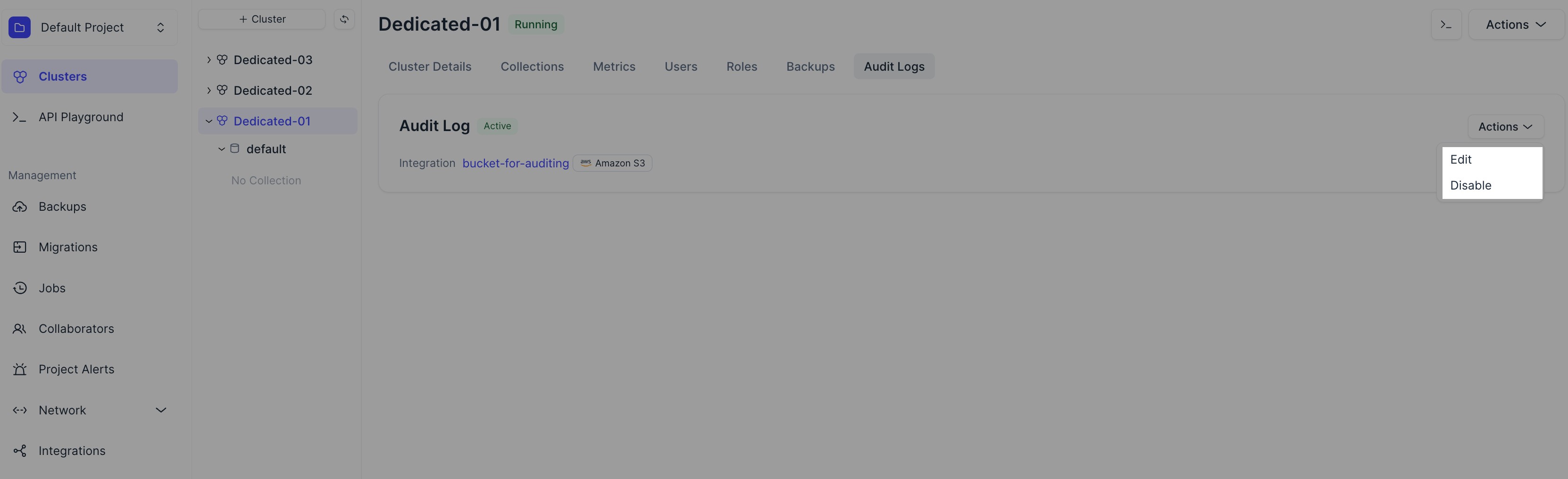
FAQ
このFAQは、Zilliz Cloudの監査ログに関する一般的な問題と質問に対処します。より詳しいサポートが必要な場合は、Zilliz Cloudサポートに連絡してください。
-
監査ログのステータスが異常の場合はどうすればよいですか?
異常ステータスは、監査ログに問題が発生していることを意味します。以下の手順に従ってトラブルシューティングしてください:
-
バケットを確認: 構成されたストレージバケットが正しく設定され、必要な権限があることを確認します。
-
サポートに連絡: 問題が解決しない場合は、Zilliz Cloudサポートに連絡してさらに支援を受けてください。
-
-
異常なクラスターステータスは監査ログサービスに影響しますか?
異常なクラスターステータスは、クラスターにネットワーク接続の問題やZilliz Cloudサービスの中断などの問題が発生している可能性があることを示しています。ただし、これらの問題は監査ログサービスに影響を与えず、期待通りに正常に機能し、ログを転送し続けます。持続的な問題が発生した場合は、Zilliz Cloudサポートに連絡してください。